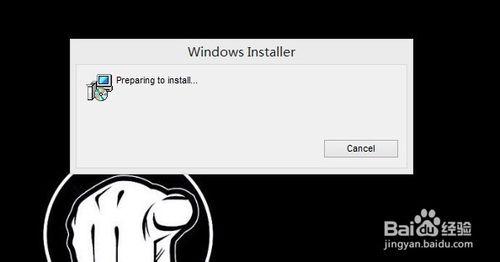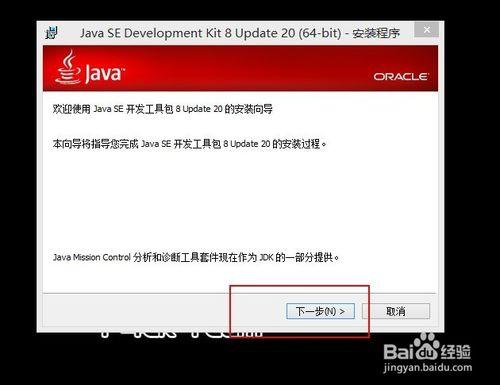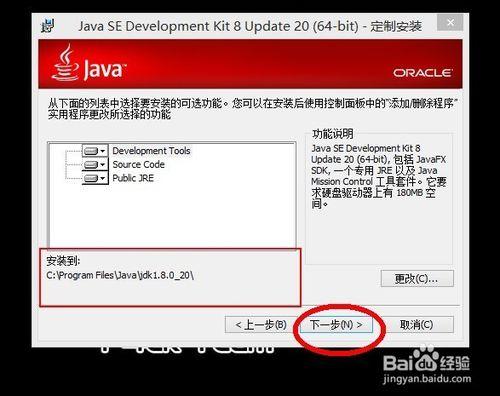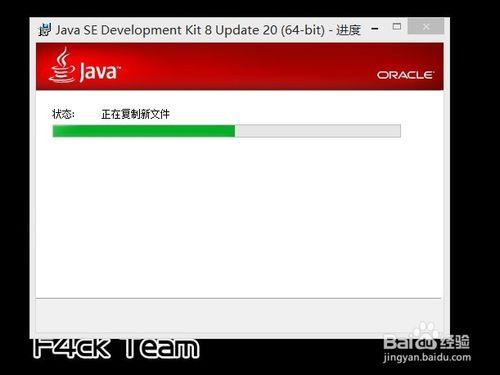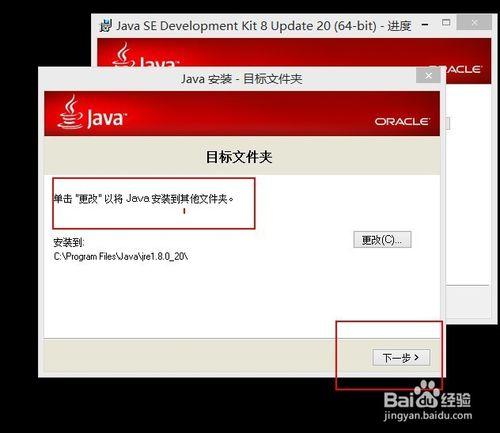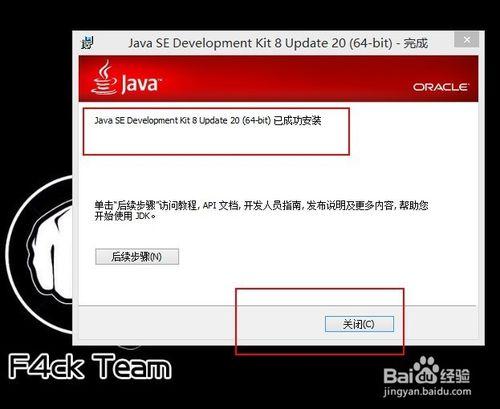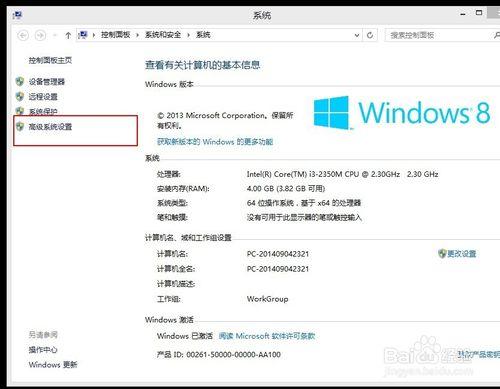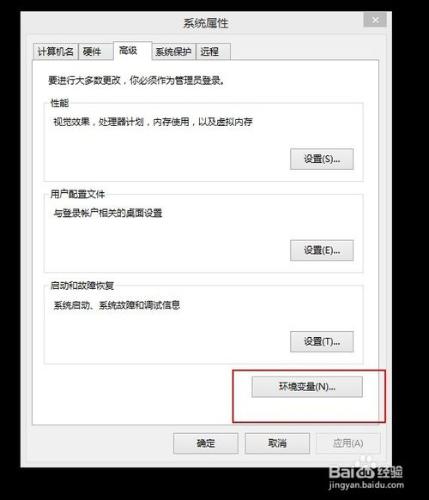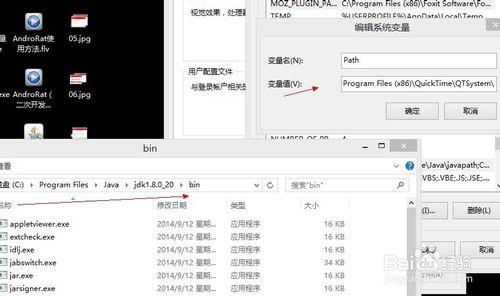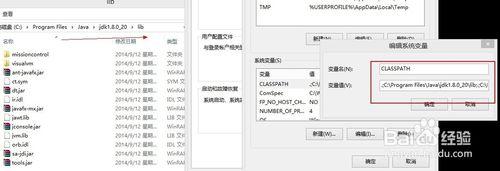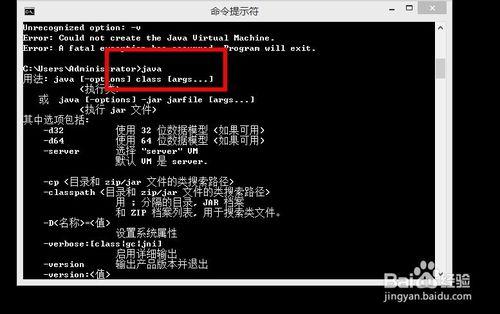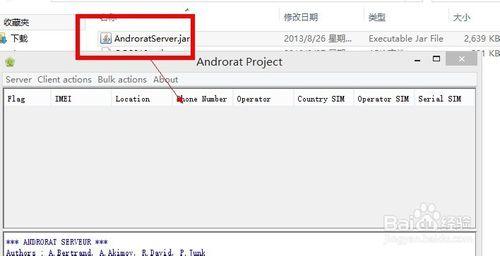Win8如何安裝java環境、JavaJDK、JAR?
Tags: 環境,
快速安裝Java JDK、是學習JAVA的入門必備、配置 JAVA環境。
工具/原料
jdk-8u20-windows-x64
安裝步驟
下載並安裝jdk-8u20-windows-x64
單擊下一步
安裝目錄,建議不要修改、單擊下一步
安裝進度
安裝JRE、單擊下一步
安裝進度、、
提示安裝OK、單擊關閉
環境變量
右鍵-計算機-屬性、單擊-高級系統設置
單擊-環境變量
複製就JDK的安裝目錄地址C:\Program Files\Java\jdk1.8.0_20\bin;到Path變量值
複製.;C:\Program Files\Java\jdk1.8.0_20\lib到Classpass中、確定
打開CMD、輸入jar 、 Java 、測試環境變量修改是否成功
雙擊JAR 後綴的文件直接運行
注意事項
相關軟件下載: